
Googleサーチコンソールの使い方とは?ログイン方法からアナリティクスとの違いまで解説!
集客が難しいECサイトを運営する上で、SEO施策は極めて重要な業務の1つです。サイト運営者は自社サイトが「あらかじめ想定された検索キーワードでどの程度検索されているのか」「他にはどのようなキーワードで検索されているのか」を把握しなければなりません。
また、SEO施策をしっかり行っているのにも関わらず、表示回数やクリック数などが伸びないといった場合はどこかのページが「ペナルティ」を受けている危険性があります。この記事ではそのような悩みを発見または解決をしてくれるGoogleサーチコンソールについてご紹介いたします。
Googleサーチコンソール(Google Search Console)とは?
Googleサーチコンソール(Search Console)とは、Google検索結果でのサイトの掲載順位を管理、監視、改善に役立つGoogleの無料サービスです。Googleサーチコンソールに登録せずともGoogle検索結果にサイトを表示するとは可能ですが、Gogleサーチコンソールに登録することで、Googleのサイトに対する認識を理解し、改善することができます。
簡単にいってしまえば、Googleサーチコンソールを使用することでユーザーがどのようなキーワードで検索したときに結果としてどのように表示されたのか、サイトをアクセスする前のデータを習得することができます。
参照:Search Consoleヘルプ「Search Consoleの概要」
Googleサーチコンソールでできること
Googleサーチコンソールを使用し、行うことができることは以下の7点です。
・インデックス登録に関する問題を修正し、新しいコンテンツや更新したコンテンツのインデックスの登録をリクエストする。
・Googleがスパムやインデックス登録等のサイトに関する問題を検出した際にアラートを受信する。
・ウェブサイトに添付されているサイトを表示する。
・自分の運営しているサイトがGoogle検索結果に表示される頻度、サイトが表示された際の検索クエリ、検索クエリに対して検索ユーザーがクリックスルーする頻度等(Google検索トラフィックデータ)を表示する。
・モバイルユーザビリティやAMP、その他の検索機能に関する問題を解決する。
GoogleサーチコンソールとGoogleアナリティクスとの違い
そもそもGoogleアナリティクスとは、「サイト内で多くクリックされたページ」や「サイトを訪れたユーザー人数」等のデータをもとに「サイト内でのユーザー行動」を分析するツールのことを際します。Googleアナリティクスを利用することでサイト運営者は自分のサイトの良い点や悪い点を確認することができます。
Googleサーチコンソールとの大きな違いは分析の過程です。基本的にGoogleサーチコンソールはユーザーがページに訪れた前の検索エンジンの状況を分析します。一方、Googleアナリティクスはページに訪れたユーザーの反応を分析します。
また、Googleサーチコンソールは分析だけにとどまらず、Webサイトに対する施策も行うことができることも大きな違いです。
Googleサーチコンソールにおけるインデックス登録とは?
Googleサーチコンソールには、インデックス登録をリクエストするという機能があります。この機能を使うことでサイト運営者はサイトにページを追加、またはサイト内のページを更新した際に、Googleサーチコンソール内のURL検査ツールから「インデックス登録をリクエスト」することにより、インデックスへの再登録をGoogleにリクエストすることが可能になります。
例えば、あるページの掲載順位が低かったとします。サイト運営者はこの記事を上げるためにSEO施策をこのページに再度施したとします。しかし、その施策が効果はすぐに反映されません。そこで再度インデックス登録をリクエストすることにより、Googleにもう一度サイトの存在、内容が認識され、施策を反映した順位をより早く取れるようになります。
Googleサーチコンソールの使い方とは?(初心者向け)
では、いったい、他にGoogleサーチコンソールはいつどのようなタイミングでどのように使用すれば良いのでしょうか。
検索パフォーマンスの状況把握
検索パフォーマンス機能を使用した場合、Googleで検索された「キーワード」やその「平均掲載順位」「表示回数」「クリック数」「クリック率」を確認することができます。この機能によりサイト運営者は自分サイトの状況をこと細かく知ることができます。
例えば、フィルタ機能を使用すれば、あらかじめ想定された検索キーワードからどの程度の流用回数があるか確認することができます。
特定の検索キーワードを入力し、「掲載順位」「クリック数」「表示回数」「CTR」を確認すると良いでしょう。
加えて、フィルタ機能は期間ごとにデータを比較できるため、リニューアルやコンテンツ改善を行った前後のデータを比較することも可能です。サイトのテコ入れなどを行った際はこの機能を利用し、その成果を分析すると良いでしょう。
さらにこの機能では意図していないキーワードを発見することもできます。顧客のニーズや新規コンテンツの発見にも繋がります。コンテンツマーケティングなどを行っているECサイト事業者には特におすすめの機能です。
ページ問題点の発見
Googleサーチコンソールではページが抱えているSEO面での問題を知ることも可能です。例えば、セキュリティや手動ペナルティを受けていた場合は「カバレッジ機能」で確認することができます。また、「URL検査」ツールを使った場合は、ページのインデックスの有無を確認することもできます。
リンクされているサイトの把握
「リンク機能」を使用した場合、自分のサイトがどのようなサイトからリンクとして貼られているのかを確認することができます。そのため、自分の運営するサイトが「他者からどのような評価を受けているのか」を知ることができます。
以上が初心者でも簡単に使いこなせるGoogleサーチコンソールの簡単な使い方になります。また、その他にもユーザーの利便性を指標化する機能や構造化データ等の特殊マークアップの記述が正しいかどうか確認できる機能などさまざま機能があります。サイトの利便性を極めたいという事業者はその他機能を使用してみても良いでしょう。
Googleサーチコンソールのログイン方法
Googleサーチコンソールを利用するためにはGoogleアカウントを所持している必要があります。また、使用料金は掛かりませんので、誰でも簡単に使用することができます。Googleサーチコンソールのログイン方法は以下の通りです。

まず始めに、Googleサーチコンソールのサイトへ移動します。「Googleサーチコンソール」と検索すれば、上位に表示されているのでます。URLは以下の通りです。「https://www.google.com/webmasters/tools/?hl=ja」次に、Googleアカウントへのログイン画面が表示されるのでGoogleサーチコンソールで使用するGoogleアカウントのメールアドレスとパスワードを入力します。すると次にGoogleサーチコンソールの管理画面が表示されます。初めて使用する際は、以下のような画面が表示されているかと思います。ここで自分の管理しているサイトのURLを添付し登録を行いログインは完了です。
Googleサーチコンソールのサイト登録方法
Googleサーチコンソールにおけるサイト登録方法の手順は以下の通りです。まずは、Googleサーチコンソールを開きます。次にサマリーの画面を開きます。そうしましたら、左上の「プロパティを追加をクリックし、「プロパティタイプの選択」を行います。


次に管理したいサイトのURLを「URLプレフィレックス」へ入力し「追加」を選択します。「追加」の選択をすると次は所有権の確認を行います。

「別の方法」をクリックし、HTMLタグにチェックを入れます。次にコードをコピーしてサイト内のheadタグを挿入し、アップロードを行えば作業は完了です。

GoogleサーチコンソールとGoogleアナリティクスとの連携方法
GoogleサーチコンソールとGoogleアナリティクスとの連携は簡単に行うことができます。連携方法は以下の通りです。まずは、Googleアナリティクスを開き「レポート」→「集客」→「Search Console」→「検索クエリ」の順で選択を行うます。次に「このレポートを使用するにはSearch Consoleの統合を有効にする必要があります。」という表示されます。そこで「Search Consoleのデータの共有の設定」を選択します。
次にプロパティの設定を行います。プロパティの設定画面下部の「Search Consoleを調整」を選択します。すると、Googleサーチコンソールの設定画面になるので「編集」を選択します。Googleサーチコンソールに登録されているサイト一覧が表示されるので、連携したいサイトのクリックし「保存」を選択します。以上の作業で連携は完了です。
まとめ
いかがでしたでしょうか。この記事ではGoogleサーチコンソールの使い方についてご紹介いたしました。Googleサーチコンソールは、ユーザーがどのようなキーワードで検索したときに結果としてどのように表示されたのか、サイトをアクセスする前のデータを習得することができます。特に、SEO施策を行う事業者にとって、サイトの検索状況を知ることは極めて重要であり、Googleサーチコンソールを使いこなす必要があります。この記事がGoogleサーチコンソールを使用する際にお役に立てば幸いです。
関連記事
・Googleアナリティクスとは?2019~2021年版の見方や使い方まで徹底解説
・ECサイトの競合の調査・分析とは?調査・分析の目的や方法、項目などを含めて解説いたします。
・ヒートマップツールとは?使い方や提供事例も含めて詳しくご紹介します!
ECサイト制作ならアートトレーディング

世界170か国以上のNo.1シェアを誇るグローバルECプラットフォーム「shopify」を導入した自社ECサイト制作をご提案いたします!
当社は、15年以上の実績・100社以上のECサイト構築運用 経験でお客様のお悩みを解決してまいりました。
新規のECサイト制作、既存サイトからの移転・乗り替えだけでなく、運営代行・コンサルティング・在庫連携・物流まで幅広くサポートが可能です。
EC支援といってもお客様の状況はさまざまです。これからECサイトを展開したい、サイトはあるが販売促進のノウハウが欲しい、スタッフが足りなくて人手が欲しい等々…。
現在の状況を分析し、ニーズに合った提案を行い、実践し、ECサイトだけでなくお客様ともども成長していただけるような支援を行います。





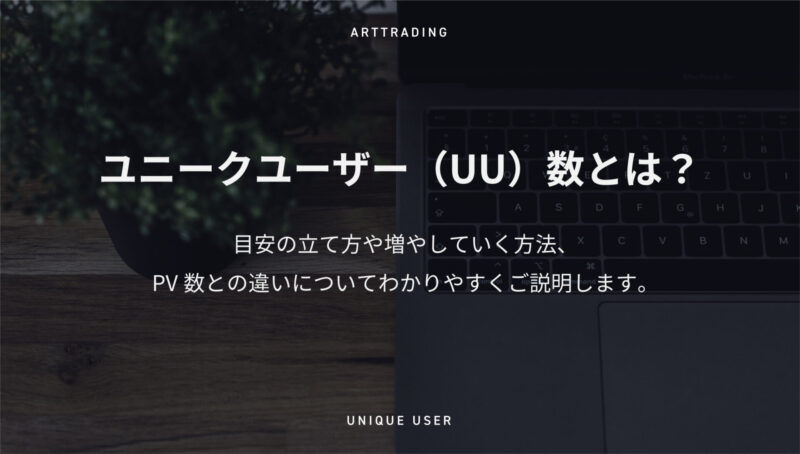





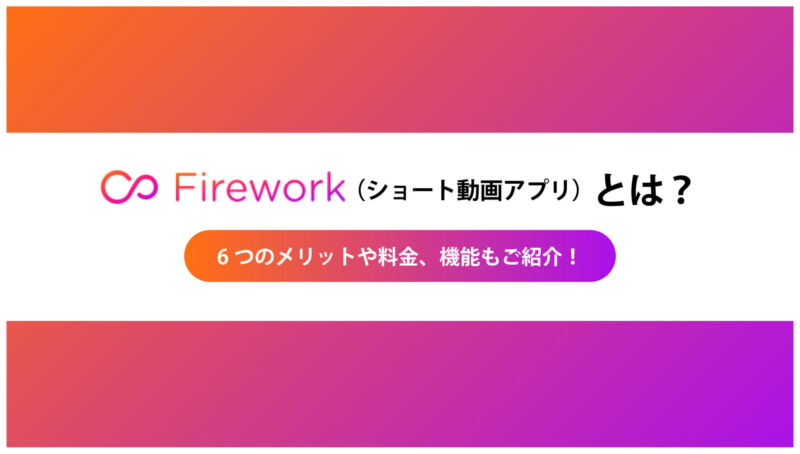






」に参入するメリットから注目のショッピング機能-までご紹介致します!-min-80x80.png)











